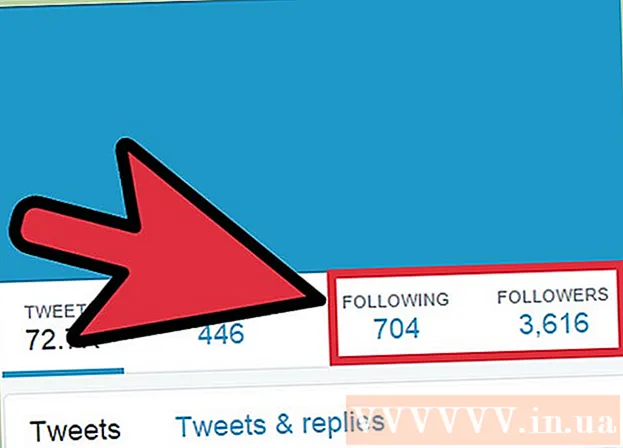Аутор:
Charles Brown
Датум Стварања:
2 Фебруар 2021
Ажурирати Датум:
28 Јуни 2024

Садржај
- На корак
- 1. метод од 4: Испробајте безбедне веб локације
- Метод 2 од 4: Коришћење Гоогле преводиоца
- Метод 3 од 4: Коришћење Тор-а за сакривање интернет промета
- 4. метод од 4: Коришћење удаљене радне површине
Тако да вам досади у школи током одмора и желите да проверите Фацебоок. На несрећу, чим унесете веб адресу, дочекате блок поруку са СоницВалл-а. Можда мислите да су ваши интернетски дани завршени, али постоје неки начини да се такве блокове заобиђу. Ако ваш мрежни администратор није желео да улаже у најновије функције надоградње, прве две методе у овом чланку могу да функционишу и раде врло брзо. За посебно поуздану методу заобилажења већине блокада можете испробати Тор Бровсер.
На корак
1. метод од 4: Испробајте безбедне веб локације
 Посетите веб локацију која је блокирана. Ако све буде у реду видећете нормално Ову веб локацију је блокирала услуга филтрирања садржаја СоницВАЛЛ-порука.
Посетите веб локацију која је блокирана. Ако све буде у реду видећете нормално Ову веб локацију је блокирала услуга филтрирања садржаја СоницВАЛЛ-порука. - Покушајте са следећом методом пре дубљег копања. Шансе за ово нису толико добре ако мрежни администратор ваше школе зна шта раде, али ако зна, то је убедљиво најлакши метод.
 Додајте један с на крају хттп у веб адреси веб локације. У траци за адресу промените адресу хттп://ввв.екампле.цом у хттпс: //ввв.екампле.цом. Ово ће покушати да учита шифровану верзију странице.
Додајте један с на крају хттп у веб адреси веб локације. У траци за адресу промените адресу хттп://ввв.екампле.цом у хттпс: //ввв.екампле.цом. Ово ће покушати да учита шифровану верзију странице. - Ако веб локација не подржава шифровање, бар неће функционисати.
 Покушајте да учитате страницу. Ако подразумеване поставке Соницвалла нису промењене, можда ћете на овај начин моћи да погледате жељену веб локацију.
Покушајте да учитате страницу. Ако подразумеване поставке Соницвалла нису промењене, можда ћете на овај начин моћи да погледате жељену веб локацију.
Метод 2 од 4: Коришћење Гоогле преводиоца
 Идите на Гоогле преводилац. Иди на транслате.гоогле.цом.
Идите на Гоогле преводилац. Иди на транслате.гоогле.цом. - Ако је Гоогле преводилац блокиран, покушајте са другом услугом превођења, попут Бабелфисх.
 Копирајте и налепите блокирани УРЛ у леви оквир.
Копирајте и налепите блокирани УРЛ у леви оквир. Изаберите „Енглески“ (или ваш жељени језик) изнад десног оквира. Уверите се да језик изнад левог оквира није исти, иначе ћете добити поруку о грешци.
Изаберите „Енглески“ (или ваш жељени језик) изнад десног оквира. Уверите се да језик изнад левог оквира није исти, иначе ћете добити поруку о грешци.  Кликните на „Преведи“. Веб локација ће се учитати у прозору Гоогле преводиоца.
Кликните на „Преведи“. Веб локација ће се учитати у прозору Гоогле преводиоца. - Овим методом не можете се пријавити на заштићене веб локације.
- Услуге превођења могу бити блокиране.
Метод 3 од 4: Коришћење Тор-а за сакривање интернет промета
 Прикупите своје материјале. Потребан вам је УСБ стицк од најмање 1 ГБ и кућни рачунар. Преузимање и инсталирање прегледача Тор можда неће бити могуће на рачунару који је блокирао Соницвалл, па ћете то прво морати урадити код куће, а затим однети флеш диск на блокирани рачунар.
Прикупите своје материјале. Потребан вам је УСБ стицк од најмање 1 ГБ и кућни рачунар. Преузимање и инсталирање прегледача Тор можда неће бити могуће на рачунару који је блокирао Соницвалл, па ћете то прво морати урадити код куће, а затим однети флеш диск на блокирани рачунар.  Идите на веб локацију Тор Пројецт на свом рачунару. Иди на торпројецт.орг.
Идите на веб локацију Тор Пројецт на свом рачунару. Иди на торпројецт.орг. - Тор је протокол шифровања који маскира сав ваш мрежни саобраћај када користите прегледач Тор. То Соницвалл-у отежава, ако не и немогуће, да открије које веб локације посећујете. Ово је најсигурнији начин да се заобиђе Соницвалл.
 Преузмите инсталациони програм прегледача Тор. Прегледач Тор је модификована верзија Фирефока и директно се повезује са мрежом Тор.
Преузмите инсталациони програм прегледача Тор. Прегледач Тор је модификована верзија Фирефока и директно се повезује са мрежом Тор. - Обавезно преузмите тачну верзију рачунара на којем ћете користити Тор.
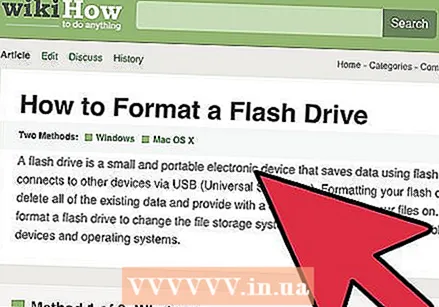 Ставите УСБ стицк у рачунар. Форматирајте га ако је потребно, тако да на уређају има довољно простора за прегледач.
Ставите УСБ стицк у рачунар. Форматирајте га ако је потребно, тако да на уређају има довољно простора за прегледач.  Покрените инсталациони програм. Изаберите свој УСБ погон као циљни погон за инсталатер.
Покрените инсталациони програм. Изаберите свој УСБ погон као циљни погон за инсталатер.  Понесите УСБ стицк са собом на блокирани рачунар. Уметните УСБ стицк и отворите га помоћу истраживача.
Понесите УСБ стицк са собом на блокирани рачунар. Уметните УСБ стицк и отворите га помоћу истраживача.  Покрените Тор претраживач са УСБ стицка. Сада би требало да се отвори Фирефоков прозор са поруком "Честитамо! Овај прегледач је конфигурисан да користи Тор".
Покрените Тор претраживач са УСБ стицка. Сада би требало да се отвори Фирефоков прозор са поруком "Честитамо! Овај прегледач је конфигурисан да користи Тор".  Посетите локације које су обично блокиране. Интернет користите само са прегледачем Тор. Прегледник Тор нема утицаја на Интернет везу других програма на рачунару.
Посетите локације које су обично блокиране. Интернет користите само са прегледачем Тор. Прегледник Тор нема утицаја на Интернет везу других програма на рачунару. - Иако су подаци у Тор мрежи шифровани, они не могу да шифрују податке који напуштају Тор мрежу. То значи да су све безбедне трансакције које морате да извршите подједнако рањиве као и на обичном Интернету. Дајте личне податке само на локацијама на којима је активан ССЛ. Видиш хттпс: // уместо хттп: // а поље адресе вашег прегледача на почетку приказује закључавање.
4. метод од 4: Коришћење удаљене радне површине
 Подесите удаљену радну површину на кућном рачунару. Један од начина заобилажења заштитног зида је повезивање са кућним рачунаром, након чега систем можете користити са удаљене радне површине. Због тога ћете морати да оставите рачунар укљученим код куће и повежите га на Интернет да бисте могли да га користите.
Подесите удаљену радну површину на кућном рачунару. Један од начина заобилажења заштитног зида је повезивање са кућним рачунаром, након чега систем можете користити са удаљене радне површине. Због тога ћете морати да оставите рачунар укљученим код куће и повежите га на Интернет да бисте могли да га користите. - Погледајте викиХов за више информација о конфигурисању удаљене радне површине.
 Повежите се са удаљеном радном површином путем прегледача. Да бисте се даљински повезали са радном површином, потребна вам је услуга која вам омогућава приступ рачунару путем веб прегледача или програма који не захтева инсталацију. Неке од најбољих опција за ово су Цхроме Ремоте Десктоп и ТеамВиевер.
Повежите се са удаљеном радном површином путем прегледача. Да бисте се даљински повезали са радном површином, потребна вам је услуга која вам омогућава приступ рачунару путем веб прегледача или програма који не захтева инсталацију. Неке од најбољих опција за ово су Цхроме Ремоте Десктоп и ТеамВиевер.  Прегледајте веб локацију којој желите да приступите путем спољног система. Када се повежете са удаљеним рачунаром, можете га користити као да стојите иза њега. А тиме и отварање веб прегледача и сурфовање Интернетом као и обично. Интернет везу код куће користите за приступ веб локацијама, заобилазећи блок СоницВалл.
Прегледајте веб локацију којој желите да приступите путем спољног система. Када се повежете са удаљеним рачунаром, можете га користити као да стојите иза њега. А тиме и отварање веб прегледача и сурфовање Интернетом као и обично. Интернет везу код куће користите за приступ веб локацијама, заобилазећи блок СоницВалл.